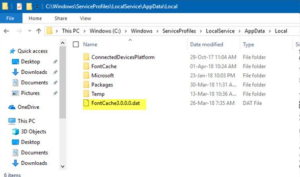Cara Memperbaiki Kesalahan 'Orang lain masih menggunakan PC ini'

Banyak pengguna Windows menghadapi Orang lain masih menggunakan PC ini kesalahan setiap kali mereka mencoba untuk mematikan atau Restart PC mereka. Beberapa pengguna mengklaim bahwa masalah terjadi setiap kali mereka mencoba masuk dengan akun pengguna yang berbeda.
Lihat Juga: Kesalahan Di Windows 10 'Tidak Dapat Melepas Pin Dari Bilah Tugas' - Cara Memperbaikinya
Penyebab Kesalahan:
Kami memeriksa masalah khusus ini setelah melihat laporan pengguna yang berbeda dan mencoba berbagai strategi perbaikan yang direkomendasikan pengguna lain untuk masalah khusus ini. Kapan pun ternyata, banyak skenario akan memicu munculan khusus ini. Berikut adalah penyebab berbeda yang bertanggung jawab atas Kesalahan ‘Orang lain masih menggunakan PC ini’:
- Kesalahan terjadi karena Opsi Masuk - Jika ternyata, masalah terjadi karena adanya perubahan dalam menu Opsi Masuk yang memaksa mesin menggunakan info masuk untuk menyelesaikan pengaturan perangkat secara otomatis dan membuka aplikasi lagi. Jika Anda menghadapi masalah ini, Anda dapat memperbaikinya setelah menonaktifkan satu opsi di dalam Opsi Masuk.
- Pengguna sebelumnya masih terhubung - Penyebab lainnya adalah pengguna sebelumnya yang menggunakan PC ini tidak dapat menyelesaikan metode logoff. Itu terjadi karena gangguan mesin atau karena preferensi pengguna. Untuk mengatasi masalah ini dalam kasus ini, Anda ingin menggunakan pengelola tugas untuk memutuskan pengguna sebelumnya.
- Pembaruan Windows masih dipasang - Jika Anda menghadapi masalah di Windows 10 . Maka mungkin ada kemungkinan OS Anda salah mengira pengguna lain terhubung. Ketika Komponen Windows menginstal lebih dari satu pemutakhiran di latar belakang. Dalam situasi ini, Anda dapat mengabaikan pesan kesalahan setelah menyelesaikan penginstalan pembaruan terlebih dahulu.
Jika Anda saat ini dihadapkan untuk memperbaiki pesan kesalahan yang sama. Kemudian panduan ini akan memberi Anda berbagai langkah pemecahan masalah. Namun, Anda akan menemukan kumpulan metode perbaikan yang dapat membantu Anda memperbaiki masalah tersebut. Untuk hasil yang baik, kami menyarankan Anda untuk mengikuti solusi dalam urutan yang sama seperti yang kami atur.
Ayo mulai!
Lihat Juga: Cara Memperbaiki Kesalahan 'PC Anda Akan Mulai Ulang Secara Otomatis Dalam Satu Menit'
Cara Memperbaiki Kesalahan 'Orang lain masih menggunakan PC ini':

Perbaiki 1: Mengubah Opsi Masuk
Jika ternyata, salah satu kasus paling umum di mana kesalahan terjadi adalah setelah perubahan file Opsi Masuk . Karena dapat dilakukan oleh pengguna atau oleh banyak aplikasi pengoptimalan sistem dalam upaya untuk meningkatkan kinerja sistem.
Banyak pengguna yang menghadapi masalah ini mengklaim bahwa mereka memperbaiki masalah setelah mengubah pengaturan Privasi sehingga sistem mengabaikan penggunaan info masuk untuk secara otomatis mengakhiri pengaturan perangkat setelah restart atau restart.
Jika menurut Anda teknik ini berlaku untuk kasus Anda. Anda kemudian dapat mengikuti langkah-langkah di bawah ini untuk mengubah file Opsi masuk demikian:
- Memukul Tombol Windows + R untuk membuka a Lari kotak dialog. Lalu, masukan ms-pengaturan: opsi masuk di kotak teks lalu tekan Memasukkan untuk membuka Opsi Masuk bagian dari Akun tab (di Aplikasi Pengaturan Windows 10).
- Saat Anda berada di dalam Opsi masuk tab. Kepala ke panel kanan dan kemudian pindah ke Pribadi bagian. Setelah Anda sampai di sana, pastikan sakelar terhubung dengan ' Gunakan info masuk saya untuk menyelesaikan penyiapan perangkat saya secara otomatis dan membuka kembali aplikasi saya setelah memperbarui atau memulai ulang ' dinonaktifkan.
- Ketika perubahan diberlakukan, mulai ulang PC Anda dan lihat apakah masalah telah diperbaiki saat startup sistem lain.
Jika Anda masih menghadap ‘Orang lain masih menggunakan PC ini’ kesalahan, gulir ke bawah ke metode lain di bawah.
Perbaiki 2: Putuskan sambungan pengguna sebelumnya
Ketika ternyata, masalah ini terjadi karena log off yang tidak lengkap dari pengguna sebelumnya. Banyak pengguna windows yang juga menghadapi masalah ini telah mengklaim bahwa mereka berhasil menyelesaikan masalah setelah menggunakan Task Manager untuk memutuskan pengguna yang mengamankan metode shutdown atau restart hingga selesai.
Mari kita periksa cara memutuskan pengguna sebelumnya melalui Pengelola Tugas:
- Memukul Ctrl + Shift + Enter untuk membuka Pengelola Tugas.
- Saat Anda berada di dalam antarmuka Pengelola Tugas. Memilih Pengguna tab dari menu horizontal yang terletak di bagian atas.
- Kemudian, gulir ke bawah ke Pengguna daftar. Kemudian ketuk kanan pada pengguna yang tidak lagi masuk dan pilih Memutuskan dari menu konteks yang baru muncul.
- Anda kemudian dapat mencoba mengulangi tindakan yang sebelumnya memicu ‘Orang lain masih menggunakan PC ini’ kesalahan. Kemudian periksa setelahnya.
Jika solusi ini tidak berlaku atau tidak memperbaiki masalah, gulir ke bawah ke metode lain di bawah.
Baca juga: Cara Memperbaiki Kesalahan Kebijakan Diagnostik Host Layanan
Perbaiki 3: Selesai menginstal pembaruan yang tertunda (khusus Windows 10)
Jika Anda menghadapi masalah di Windows 10, pastikan bahwa ada juga penyebabnya yang dapat membuat masalah ini. Jika Anda mencoba mematikan atau memulai ulang PC saat pembaruan Windows dipasang di latar belakang. Kemudian OS Anda secara keliru mengira bahwa pengguna lain sedang menggunakan sistem Anda.
Banyak pengguna menghadapi masalah ini tetapi mereka menyelesaikannya setelah mengakses layar Pembaruan Windows dan menginstal setiap pembaruan yang tertunda.
Jika kasus ini mirip dengan kasus Anda, mari kita periksa cara melakukannya:
- Memukul Tombol Windows + R untuk membuka a Lari kotak dialog. Di kotak dialog jalankan, masukan ms-pengaturan: windowsupdate di kotak teks. Lalu pukul Memasukkan untuk membuka layar Pembaruan Windows dari Pengaturan aplikasi.
- Saat Anda berada di layar pembaruan Windows, buka panel kanan dan periksa apakah ada pembaruan Windows yang sedang diunduh. Jika ada pembaruan yang tertunda, selesaikan penginstalan setelah mengikuti langkah-langkah di layar.
- Ketika setiap pembaruan Windows telah berhasil diinstal. Kemudian ulangi seluruh prosedur yang sebelumnya menyebabkan ‘Orang lain masih menggunakan PC ini’ kesalahan dan periksa apakah kesalahan sudah diperbaiki.
Kesimpulan:
Saya harap artikel ini membantu Anda memperbaiki masalah tersebut ‘Orang lain masih menggunakan PC ini’ . Tidak diragukan lagi ini adalah kesalahan yang paling umum tetapi sangat sederhana atau mudah diperbaiki. Ikuti metode di atas untuk memperbaiki masalah. Selain itu, jika Anda memiliki saran, pertanyaan, atau pertanyaan apa pun, beri tahu kami di bawah. Atau, jika Anda merasa terbantu, bagikan dengan orang lain.
Sampai kemudian! Tetap tersenyum
Baca juga: